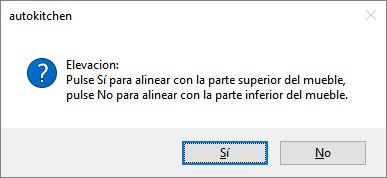|
|
PUERTAS, COSTADOS, ESTANTES... |
Aquí se encuentran las herramientas para insertar, modificar y borrar las puertas, costados, estantes, regletas, etc.
Al designar esta orden, se abre la barra de herramientas de selección, y el programa solicita que se indiquen las puertas o costados que se desean cambiar con el mensaje "Señalar puerta o costado". Una vez designadas todas las puertas o costados a cambiar, pulsaremos sobre el icono de "aceptar selección" y Autokitchen® mostrará un cuadro con los acabados de puertas y costados disponibles.
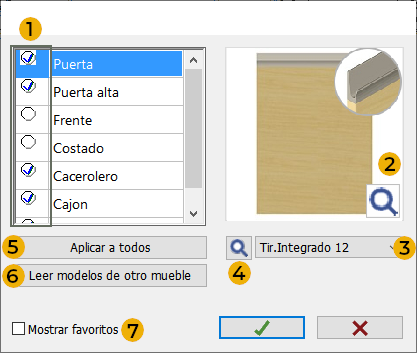
Las opciones disponibles son:
- Iconos de selección:

 En la parte izquierda del listado encontramos este icono que permite seleccionar las puertas o costados a las que cambiarle el modelo.
En la parte izquierda del listado encontramos este icono que permite seleccionar las puertas o costados a las que cambiarle el modelo. - Vista previa del tipo de puerta seleccionado:
 Para seleccionar un modelo de puerta o costado, pulsamos sobre la imagen, y se abrirá una ventana donde aparecen las "miniaturas" de todos los modelos disponibles.
Para seleccionar un modelo de puerta o costado, pulsamos sobre la imagen, y se abrirá una ventana donde aparecen las "miniaturas" de todos los modelos disponibles. - Desplegable: Bajo la foto se encuentra un desplegable para poder visualizar los modelos disponibles pulsando las flechas arriba y abajo del teclado.
- Búsqueda rápida:
 Esta opción abre la ventana de Búsqueda rápida para localizar fácilmente un modelo de puerta.
Esta opción abre la ventana de Búsqueda rápida para localizar fácilmente un modelo de puerta. - Aplicar a todos: Esta opción permite aplicar la "misma colección" (por ejemplo, "Tir. Integrado 12" en la imagen superior) a todos los tipos de puerta que estén seleccionados en la ventana (en la imagen superior, se aplicaría a "Cajón", "Cacerolero" y "Vitrina aluminio"), sin tener que ir uno por uno aplicando dicho modelo de puerta.
- Leer modelos de otro mueble: Esta opción permite elegir un mueble o muebles del diseño para aplicar sus mismos modelos de puertas a los muebles que habíamos seleccionado inicialmente, de manera que no haría falta seleccionar el modelo en el listado.
- Mostrar favoritos: Activando esta opción se mostrarán únicamente los modelos de puertas marcados como favoritos en los "Parámetros por defecto del fabricante".
 Por último, tras seleccionar el tipo deseado, pulsaremos "Aceptar" para que los cambios tengan efecto.
Por último, tras seleccionar el tipo deseado, pulsaremos "Aceptar" para que los cambios tengan efecto.
Esta opción permite abrir o cerrar las puertas o los cajones seleccionados. Al pulsar sobre ella, se abre la barra de selección de elementos, y el programa muestra el mensaje "Señalar puerta o costado". Tras seleccionar las puertas o cajones, aceptamos la selección, y éstas se abrirán automáticamente. En caso de que ya estuvieran abiertas, al aceptar la selección, volverán a cerrarse.
Con esta orden podemos borrar una o más puertas, costados o estantes, seleccionándolos en el dibujo, y pulsando el botón "Aceptar" de la "Barra Auxiliar de Selección de Elementos" (o el botón derecho del ratón). Para seleccionar una puerta, podemos también pulsar sobre su tirador.
Esta orden permite colocar puertas sobre un casco que se ha dibujado previamente. Si lo que desea es cambiar el modelo de la puerta, debe utilizar la opción del menú de "Modificar Elementos". Si utiliza la orden dibujar puerta en un mueble que ya tiene puerta, aparecerán las dos puertas solapadas.
Para elegir el modelo de puerta o tirador que deseamos dibujar, picaremos sobre la imagen, y seleccionaremos el modelo en la lista que aparece. Podemos visualizar los modelos uno a uno moviéndonos en dicha lista con las flechas del teclado.
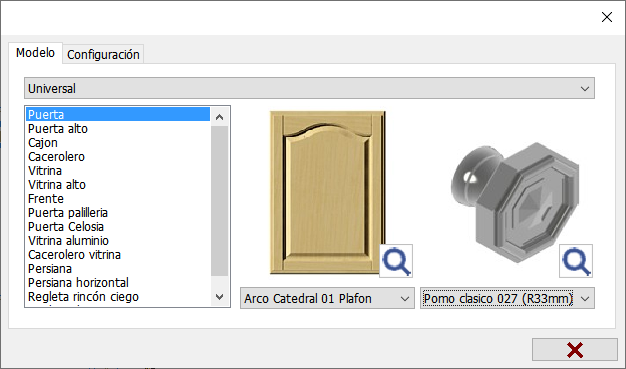
 NOTA: En esta ventana de inserción también encontramos el botón "miniaturas", explicado anteriormente en el apartado "Elementos de arquitectura".
NOTA: En esta ventana de inserción también encontramos el botón "miniaturas", explicado anteriormente en el apartado "Elementos de arquitectura".
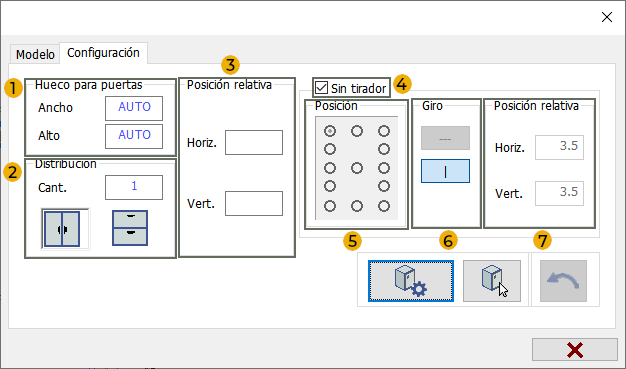
Al pulsar sobre la pestaña "Configuración" aparece un nuevo cuadro que permite controlar los siguientes parámetros:
- Hueco de Puertas. Permite modificar las dimensiones del hueco de puerta que vamos a insertar.
- Ancho. Determina el ancho de la puerta. Si se deja con valor AUTO, el ancho de la puerta se calculará dividiendo el ancho del casco por el número de puertas a dibujar en distribución horizontal.
- Alto. Determina la altura del elemento. Cuando el valor sea AUTO, si dibujamos una puerta su altura se ajustará al alto del casco. Si hay más de una puerta, la altura de cada puerta se calculará tomando la altura del casco, y dividiéndola por el número de puertas a colocar en distribución vertical.
- Distribución. Permite introducir el número de puertas, y la distribución de las mismas. Por ejemplo, para dibujar un mueble con 5 cajones tendríamos que pulsar sobre el botón Vertical, e introducir en la casilla Cantidad el valor “5”.
- Posición relativa. Indicaremos en esta casilla la distancia de la esquina inferior izquierda del casco, a la misma esquina de la puerta. Esta distancia es importante cuando tratamos de hacer la composición de un frente que no es simétrico.
- Sin tirador. Al marcar esta opción, la puerta no llevará tirador. De lo contrario, sí tendrá tirador, y sus características se controlarán con las opciones (5), (6) y (7).
- Posición del tirador. Podrá elegir pulsando de entre las 13 opciones disponibles.
- Giro. Aquí se selecciona la orientación del tirador: Horizontal o Vertical.
- Posición relativa. Aquí se podrá definir una medida horizontal y vertical que tendrá efecto sobre la posición del tirador seleccionada en (5).
|
|
Automático |
Tras seleccionar esta opción, debemos pulsar sobre un casco, y Autokitchen® dibujará automáticamente la composición de puertas seleccionada en el frente de dicho casco. Si los parámetros Ancho o Alto tienen valor AUTO, se tomarán las medidas del mueble.
|
|
Manual |
Esta opción también es útil para la colocación de puertas sobre cascos de diseño generados a partir de un contorno. En realidad, podremos colocar una puerta en cualquier sitio, no tiene que porque existir casco.
Para ello, deberemos marcar en la pantalla el punto de inserción de la esquina inferior izquierda de la puerta, luego un punto para la esquina inferior derecha, y por último, un punto para marcar la dirección o lado de la puerta. Si la casilla Ancho está en AUTO, se tomará como ancho de la puerta la distancia entre los dos primeros puntos marcados. La casilla Alto no puede estar en AUTO, debe tener un valor numérico.
|
|
Deshacer |
Con esta opción, es posible borrar la última composición de puertas dibujada. Esta orden solo permite eliminar las puertas se hayan introducido en una sesión (desde que se abrió el cuadro de diálogo).
Si salimos del cuadro y volvemos a entrar, la opción deshacer estará deshabilitada hasta que dibujemos la primera puerta. La única forma de eliminar las puertas insertadas en una sesión anterior, será con la orden BORRAR PUERTA que se explica más adelante.
Esta opción permite dibujar costados con cualquier dimensión y en cualquier lugar de la cocina. Los parámetros que definen el costado son sus medidas (Grosor, Ancho y Alto), el Número de costados que se quieren colocar, y la Elevación de su parte inferior respecto al suelo.
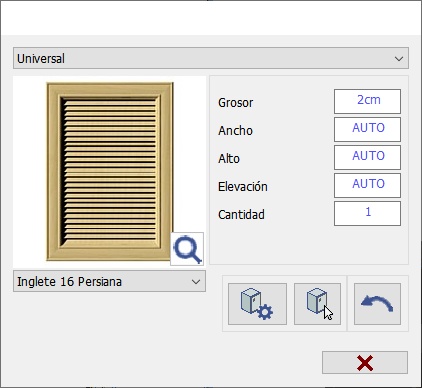
 NOTA: En esta ventana de inserción también encontramos el botón "miniaturas".
NOTA: En esta ventana de inserción también encontramos el botón "miniaturas".
En primer lugar, seleccionaremos el modelo del costado, y a continuación existen dos maneras de colocarlo: automático y manual.
|
|
Inserción automática |
Es la manera más sencilla de colocar un costado a un mueble. Tras pulsar sobre el icono de inserción automática, aparece el mensaje "señalar mueble". Tras seleccionarlo aparece el mensaje "Seleccione lado del mueble".
Las medidas Ancho, Alto y Elevación deben estar en AUTO si queremos que el costado se adapte automáticamente a las medidas del mueble.
Si queremos por ejemplo, insertar un costado con el alto y elevación del mueble, pero con un ancho distinto (por ejemplo para cubrir dos muebles con un solo costado), podemos dejar en AUTO las casillas Alto y Elevación, y dar un valor numérico al Ancho.
|
|
Inserción manual |
Para realizar la inserción "Manual" del costado es necesario dar un valor numérico al Alto del mismo. Si el valor de Ancho es AUTO, esta dimensión se toma como la distancia entre "Primer punto" y "Segundo punto". Si el valor de Elevación es AUTO, el costado se colocará con la elevación del "punto de inserción".
Tras seleccionar el botón Inserción Manual, Autokitchen® 25 solicitará el "Primer punto" del costado. Este primer punto define la posición de la esquina inferior del costado que se desea crear.
A continuación aparece el mensaje "Segundo punto". Este segundo punto se empleará para definir la dirección del costado, y en caso de que la casilla Ancho esté en AUTO, también definirá el ancho del mismo.
Por último, Autokitchen® 25 pregunta el "lado de inserción" del costado respecto a la línea definida por los dos puntos marcados anteriormente.
La ventana de inserción de regletas es idéntico al de costados, excepto que no dispone del campo "Cantidad", solo es posible insertar una regleta.
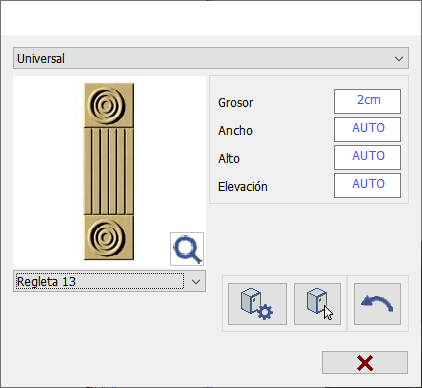
La "Inserción manual" de las regletas es similar a la de los costados, pero la "Inserción automática" varía. Tras seleccionar el mueble aparece el mensaje "Seleccione vértice" y seleccionaremos el vértice sobre el que queremos insertar la regleta.
Podemos utilizar alguna de las opciones de la barra de herramientas que aparece en la zona superior izquierda de la pantalla para indicar el segundo punto de la regleta.
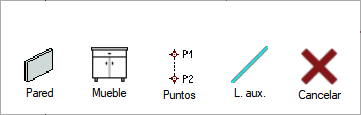
Las opciones disponibles son, de izquierda a derecha:
|
|
Pared: Si queremos que la regleta llegue hasta la pared. |
|
|
Otro mueble: Para hacer una regleta entre 2 muebles. |
|
|
Línea recta definida por dos puntos: La regleta llegaría hasta una línea imaginaria que creamos nosotros definiendo 2 puntos en el diseño. |
|
|
Línea auxiliar: La regleta llegaría hasta una "línea auxiliar" que se haya dibujado previamente. |
|
|
Cancelar: Cancelar la inserción de la regleta. |
El cuadro de inserción de estantes es algo más complejo que el de costado y regleta, ya que es necesario definir un número mayor de parámetros:
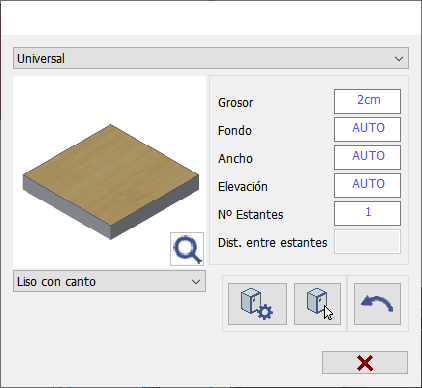
- Grosor: Define el espesor del estante, y por defecto vale 2 cm. Su valor puede ser negativo, pero no puede tener valor AUTO.
- Fondo o profundidad que tiene el o los estantes.
- Ancho o longitud de los estantes.
- Elevación: Define la distancia desde la cara inferior del primer estante (el más bajo), hasta el suelo. Su valor puede ser AUTO solamente si se realiza la inserción automática. En este caso, toma la elevación del primer mueble sobre el que se apoya el estante.
- Número de estantes. Su valor no puede ser AUTO.
- Distancia entre estantes: Es la distancia entre la cara superior de un estante, y la misma cara del siguiente estante. Es decir, es igual a la distancia libre entre dos estantes más el grosor de uno de ellos. Este valor también puede ser AUTO solamente para el modo automático de inserción. En ese caso, la distancia se calcula automáticamente para que el estante más alto quede situado a ras de la parte superior del mueble sobre el que se apoya.
|
|
Inserción automática |
Es similar a la inserción automática de una regleta. Tras pulsar sobre el primer mueble y elegir el lado de éste en el que se apoya el lateral del estante, aparece la barra de elección del segundo punto, pulsando sobre alguna de las opciones de la barra de iconos que aparece en la parte superior izquierda de la pantalla elegiremos éste. Ésta permite definir como límite una línea entre dos puntos, un mueble o bien una pared o línea auxiliar.
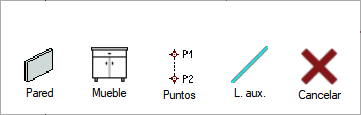
Si colocamos únicamente un estante, el programa nos preguntará si deseamos alinearlo automáticamente con la parte superior o inferior del mueble, mostrando la siguiente ventana:
|
|
|
|
|
Inserción manual |
En este caso, es necesario designar el "Primer punto". Para evitar errores, es conveniente que la pantalla gráfica se encuentre en una vista en planta. El punto de inserción debe coincidir con una de las esquinas del estante que se desea crear.
Tras designarlo, aparece el mensaje "Segundo punto". Este segundo punto se empleará para definir la dirección del estante, y en caso de que la casilla Ancho esté en AUTO, también definirá la longitud del mismo.
Por último, Autokitchen® 25 pedirá el "Tercer punto" del costado respecto a la línea definida por los dos puntos marcados anteriormente. El punto que marcamos en la pantalla para señalar el tercer punto de inserción también define la medida del Fondo del estante, en caso de que su valor en el cuadro de diálogo sea AUTO.